Как исправить коды ошибок Hulu 301 и 95: 7 простых шагов
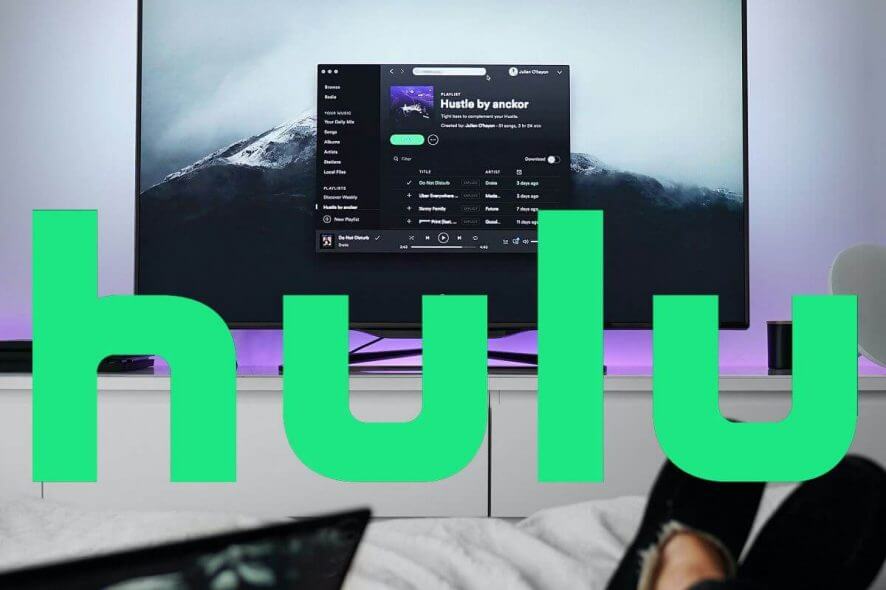 Некоторые пользователи сообщили на форуме Hulu о кодах ошибок 301 и 95. Это ошибки воспроизведения Hulu, которые могут возникать у некоторых пользователей.
Некоторые пользователи сообщили на форуме Hulu о кодах ошибок 301 и 95. Это ошибки воспроизведения Hulu, которые могут возникать у некоторых пользователей.
Когда возникают эти проблемы, их коды ошибок появляются и останавливают воспроизведение видео. Пользователи не могут смотреть контент Hulu, когда происходят эти ошибки.
Если вы также сталкиваетесь с этой проблемой, у нас есть идеальный набор решений, чтобы всё запустилось.
Как исправить код ошибки 301 и 95 на Hulu?
1. Выключите и включите ПК и роутер
- Выключите ПК, а затем отключите его от сети.
- После этого отключите роутер от сети.
- Подождите несколько минут, затем подключите роутер обратно.
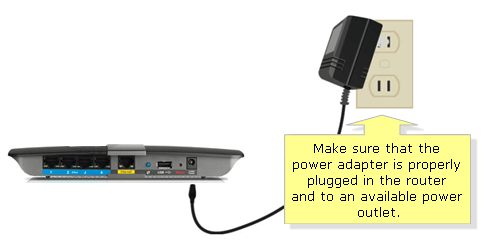
- Включите роутер.
- Затем перезагрузите ПК.
2. Очистите данные вашего браузера
- Чтобы очистить данные Google Chrome, нажмите комбинацию клавиш Ctrl + Shift + Del.
- Перейдите на вкладку Дополнительно.
- Выберите Все время в выпадающем меню Диапазон времени.
-
Затем установите флажки История просмотров, История загрузок, Куки и другие данные сайта и Кэшированные изображения и файлы.
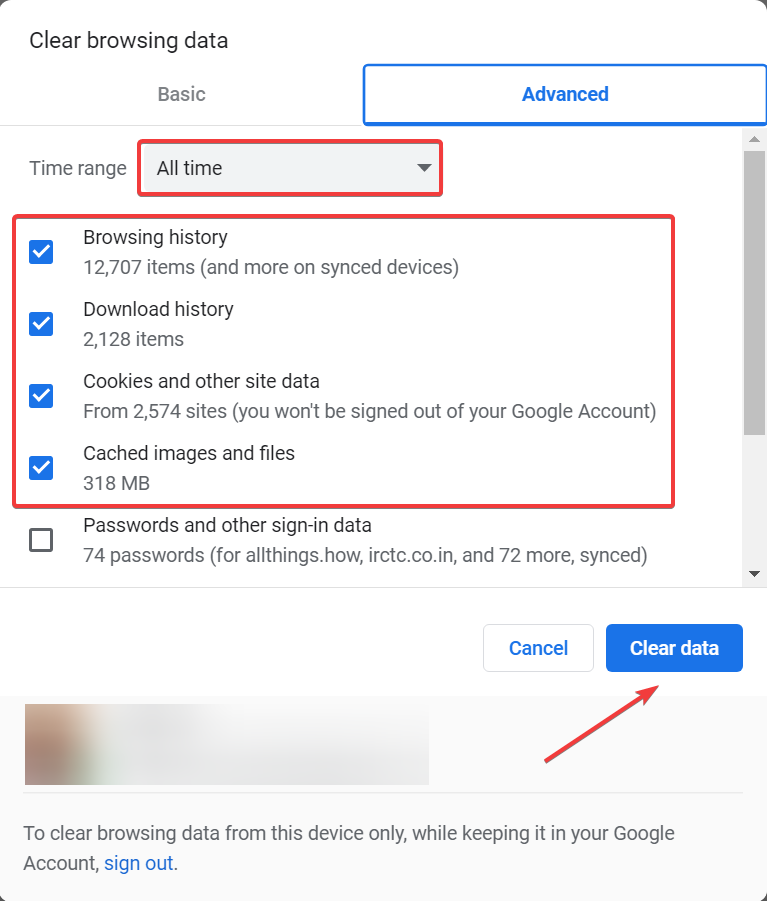
- Нажмите кнопку Очистить данные.
Код ошибки Hulu 301 может быть вызван поврежденными данными браузера (для тех пользователей, которые используют Hulu в браузерах). Лучший вариант здесь - очистить всё. После этого проверьте, исчезает ли код ошибки.
3. Переустановите приложение Hulu UWP
- Нажмите Windows + I, чтобы открыть Настройки, затем выберите Приложения из доступных опций.
- На вкладке Приложения и функции прокрутите вниз и найдите Hulu.
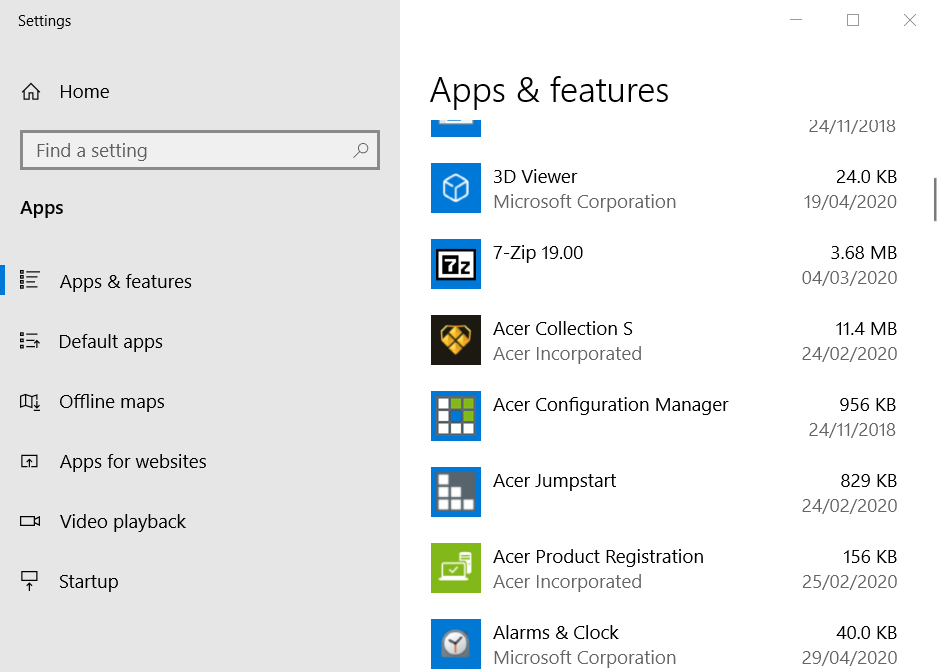
- Нажмите кнопку Удалить, чтобы удалить это приложение Hulu.
- Перезагрузите Windows после удаления Hulu.
-
Откройте страницу приложения Hulu в MS Store. Нажмите Получить в приложении Store, чтобы переустановить приложение.
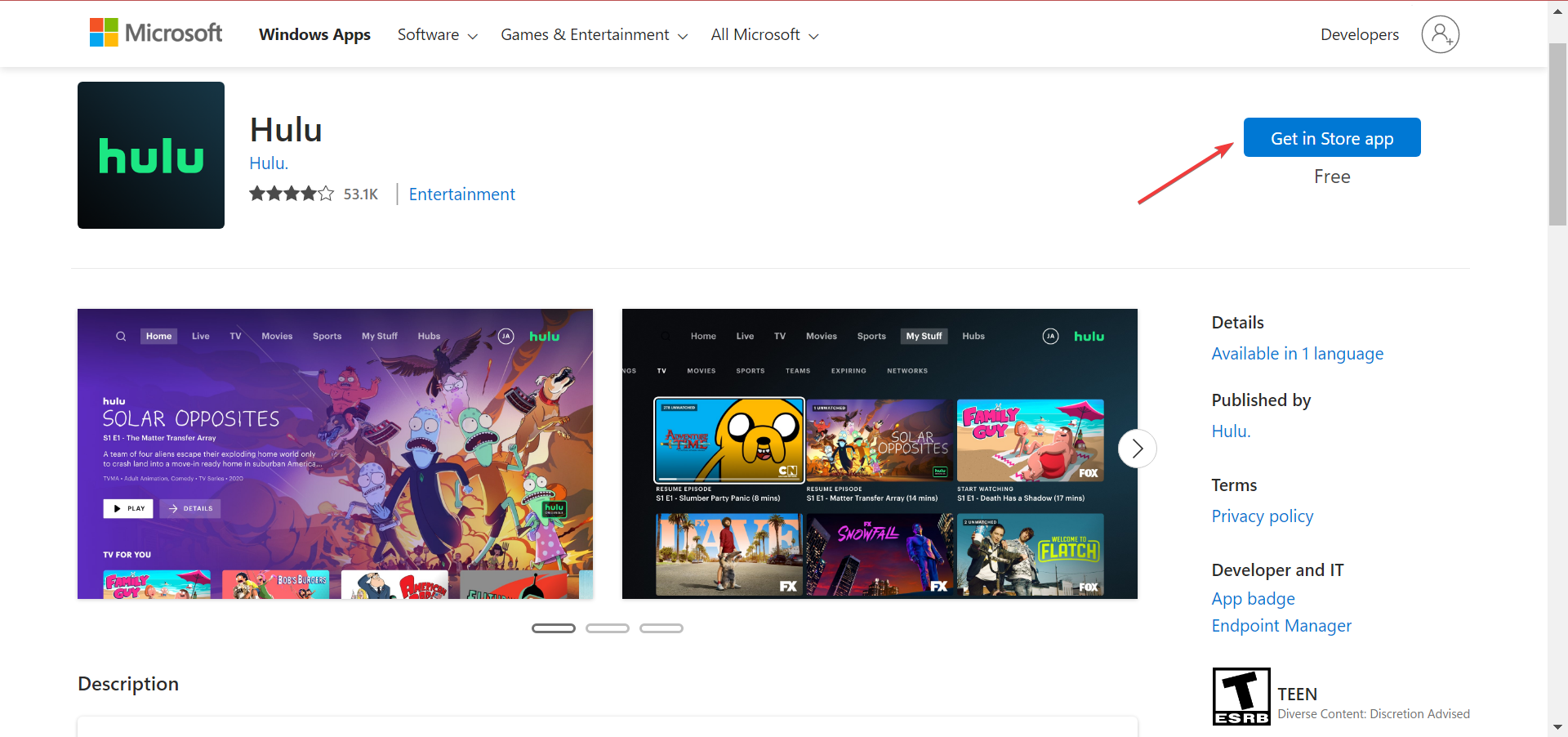
Переустановите приложение UWP Hulu, если вы используете его для просмотра видеоконтента, так как проблема часто заключается в самом приложении. Это не должно занять у вас больше нескольких минут.
4. Измените настройки DNS на Google DNS
-
Нажмите Windows + R, чтобы открыть Выполнить, введите ncpa.cpl в текстовом поле и нажмите ОК.

- Щелкните правой кнопкой мыши на вашем сетевом соединении и выберите опцию Свойства.
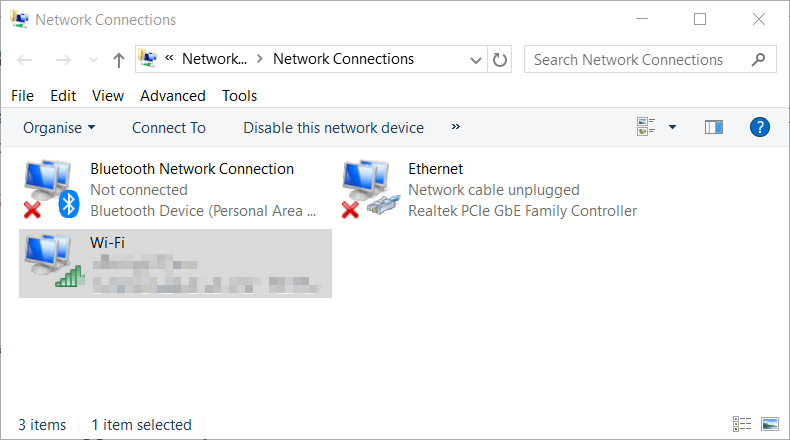
- Выберите Протокол Интернета версии 4 и затем нажмите Свойства.
- Теперь выберите опцию Использовать следующие адреса DNS-серверов и введите следующие значения:
- Предпочтительный DNS-сервер:8.8.8.8
- Альтернативный DNS-сервер:8.8.4.4
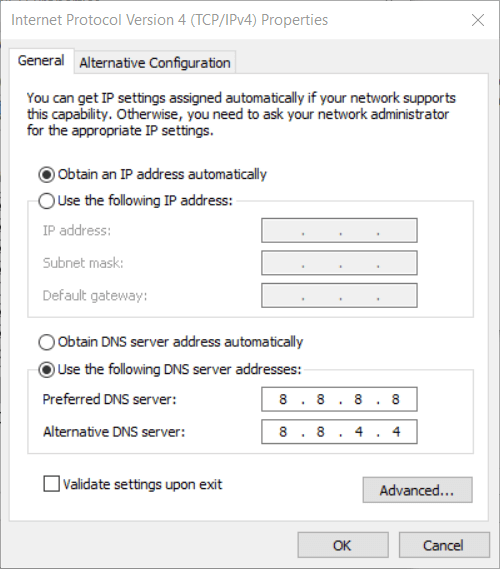
- Нажмите кнопку ОК, чтобы сохранить изменения.
Ошибка Hulu 301 может быть связана с проблемами DNS, которые пользователи могут разрешить, изменив настройки DNS на IP-адреса Google.
5. Поиск альтернативной платформы
Несомненно, всегда есть другой способ сохранить свой день, не теряя подписку на Hulu, а также быть без стресса, когда ваши устройства не реагируют на приложение.
Одной из лучших сделок для себя является иметь всё в одном месте. Hulu, Disney+ включает оригинальные фильмы, телешоу и анимационные сериалы от Pixar, Marvel, Disney, Star Wars, National Geographic и ESPN+ для спорта и трансляций.
Таким образом, так как у вас уже есть учетная запись Hulu, вы можете зайти в свою учетную запись и обновить ее до этого замечательного пакета и выйти в интернет!
⇒Получить Disney+
6. Удалить устройства, подключенные к учетной записи Hulu
- Откройте Hulu в браузере и войдите в систему.
- Щелкните на имя вашего профиля Hulu в верхнем правом углу окна, чтобы выбрать Учетная запись.
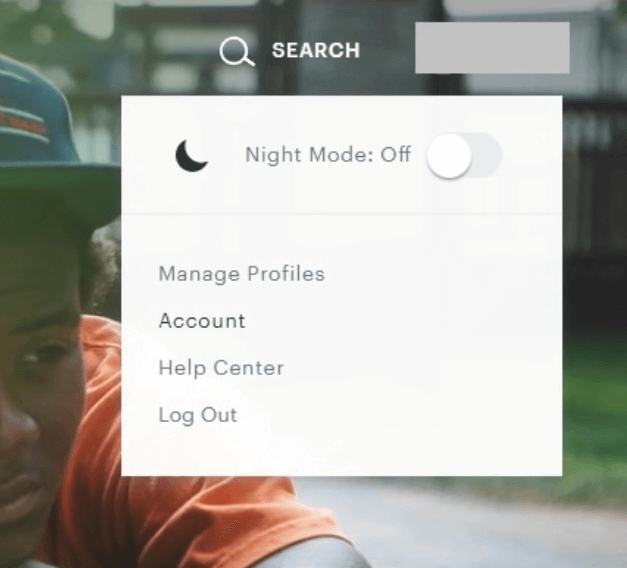
- Нажмите Управление устройствами в разделе Смотрите Hulu на ваших устройствах на странице учетной записи.
- Затем нажмите Удалить для перечисленных устройств, которые вам не нужны.
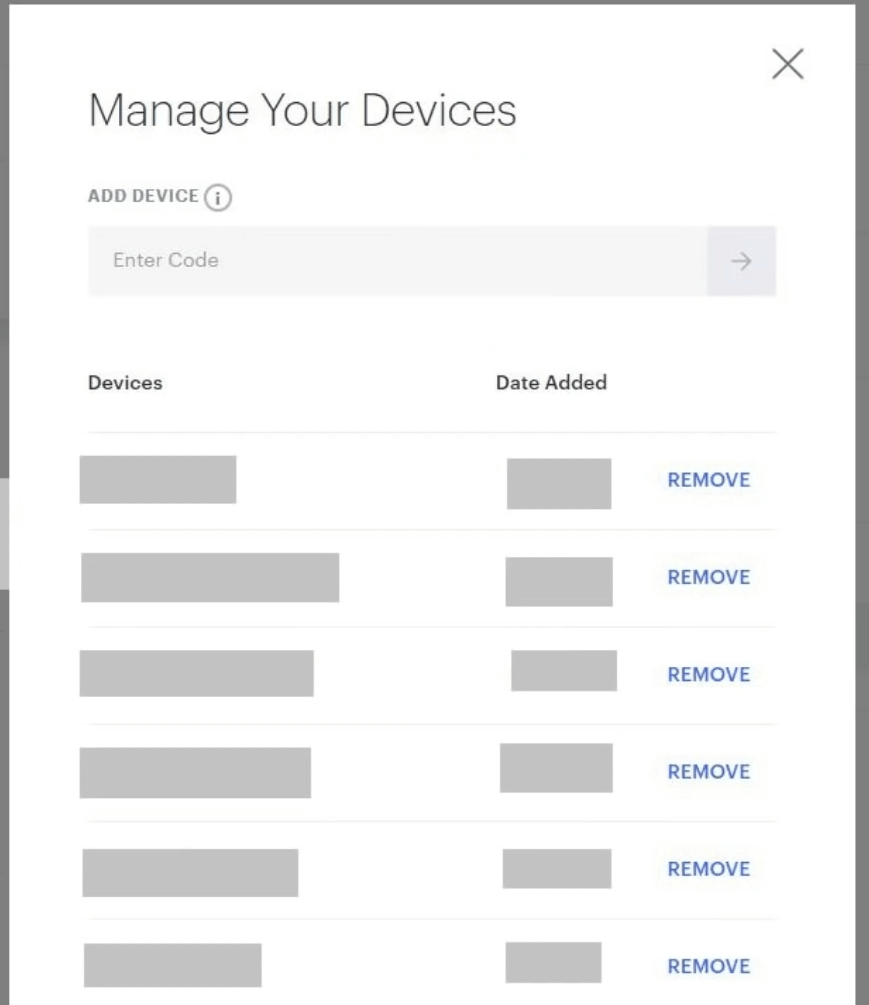
7. Проверьте настройки даты и времени в Windows
- Нажмите Windows + S, чтобы открыть Поиск, введите Настройки даты и времени в текстовом поле и нажмите на соответствующий результат поиска.
- Проверьте поле Часовой пояс на этой вкладке. Выберите ваш региональный часовой пояс, если он не выбран.
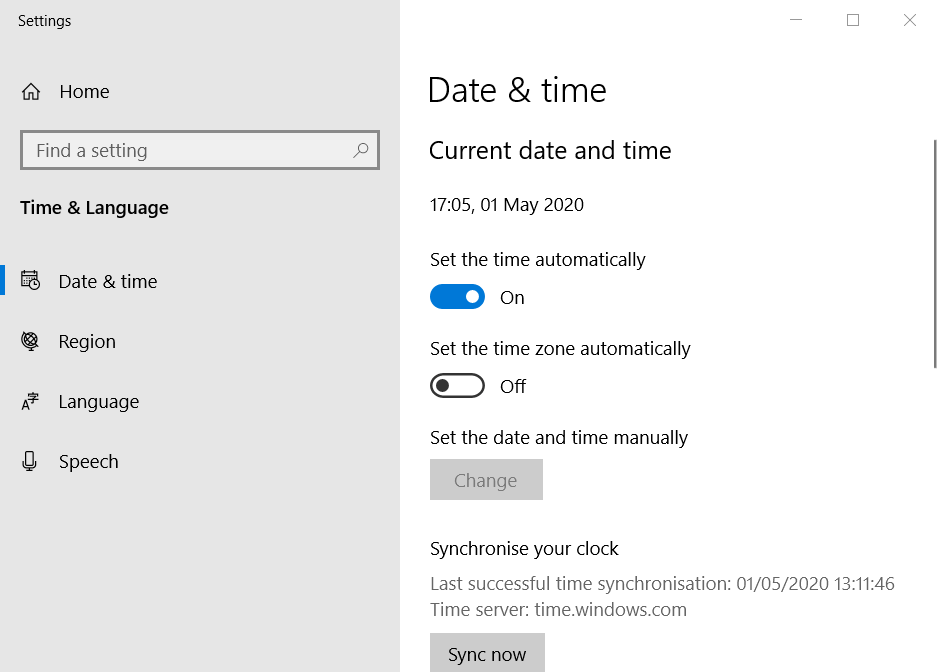
- Чтобы вручную ввести дату и время вашего региона, отключите опцию Установить время автоматически.
- Затем нажмите кнопку Изменить под Установить часовой пояс автоматически.
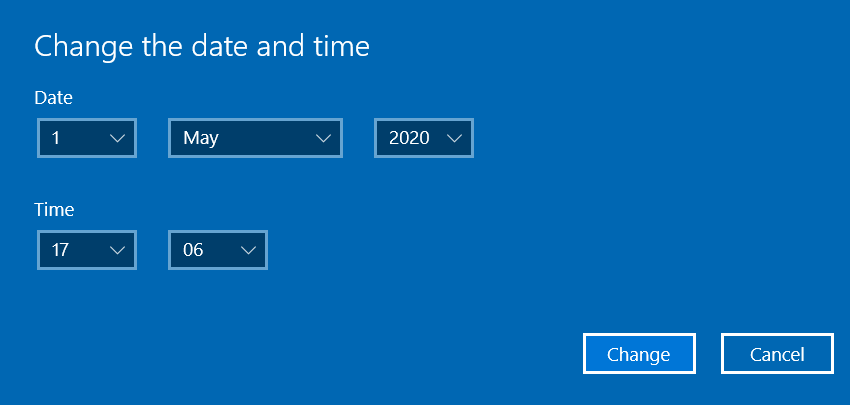
- Введите дату и время вашего региона и нажмите кнопку Изменить.
Проблемы с Hulu могут возникнуть, когда настройки даты и времени не настроены правильно на вашем устройстве воспроизведения. Проверьте это, внесите необходимые коррективы, если требуется, и код ошибки больше не появится.
Используемые выше исправления должны решить коды ошибок Hulu 301 и 95, чтобы вы могли снова наслаждаться его видеоконтентом с браузеров Windows или приложения UWP.
Пока вы еще здесь, ознакомьтесь с тем, как исправить другую ошибку воспроизведения Hulu P-DEV317. Также не пропустите наше руководство по ошибке Hulu P-DEV313.
Также найдите лучший браузер для живой трансляции Hulu и испытывайте всё так, как это задумано.
Сообщите нам, какое решение сработало для вас в комментариях ниже.













